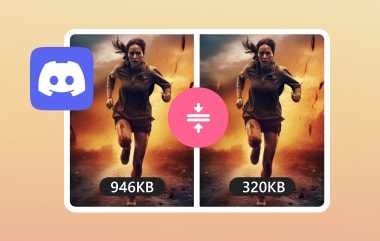Πολλοί χρήστες του Discord αντιμετωπίζουν μια μαύρη οθόνη όταν κάνουν streaming. Αντί να είναι σε θέση να εμφανίζουν αυτό που είναι πραγματικά στην οθόνη τους, εμφανίζεται μόνο μια μαύρη οθόνη. Το ερώτημα της πλειοψηφίας είναι γιατί συμβαίνει αυτό; Υπάρχει πρόβλημα με το ίδιο το Discord ή τον υπολογιστή μου; Θα βρείτε τις απαντήσεις σε αυτό το γράψιμο! Θα εξηγήσουμε γιατί Το Discord μεταδίδει μια μαύρη οθόνη. Εκτός από αυτό, θα παρέχουμε επίσης τρόπους για να το διορθώσουμε. Ας μάθουμε και ας ξεκινήσουμε!
Μέρος 1. Γιατί να διαφωνήσετε τη μαύρη οθόνη κατά τη ροή
Εάν προσπαθείτε να κάνετε ροή στο Discord και δείτε μια μαύρη οθόνη, αυτό προκαλείται από διάφορους παράγοντες. Οι ακόλουθοι είναι οι συνήθεις λόγοι για τους οποίους ενδέχεται να αντιμετωπίσετε μια μαύρη οθόνη Discord κατά τη ροή:
• Η ταυτόχρονη χρήση άλλων προγραμμάτων εγγραφής ή υπηρεσιών ροής μπορεί να έχει ως αποτέλεσμα μια μαύρη οθόνη αντί να εμφανίζεται αυτό που θέλετε να μοιραστείτε.
• Ένας από τους συνηθισμένους λόγους για μια μαύρη οθόνη είναι ότι το πρόγραμμα οδήγησης γραφικών σας είναι ξεπερασμένο. Εάν αυτό το πρόγραμμα είναι παλιό και δεν λειτουργεί σωστά, μπορεί να οδηγήσει σε προβλήματα όπως μαύρη οθόνη κατά τη ροή.
• Το Discord έχει πρόβλημα να καταγράψει εάν μοιράζεστε ένα παιχνίδι ή μια εφαρμογή σε λειτουργία πλήρους οθόνης. Αυτό συμβαίνει επειδή η λειτουργία πλήρους οθόνης μπορεί να μπλοκάρει την εφαρμογή Discord, η οποία προκαλεί την οθόνη σας να είναι μαύρη.
• Οι ρυθμίσεις επιτάχυνσης υλικού του Discord μπορεί να κάνουν την οθόνη μαύρη κατά τη ροή. Αυτή η ρύθμιση υποτίθεται ότι βοηθά στη βελτίωση της απόδοσης. Ωστόσο, μπορεί να έχει μπούμερανγκ εάν ο υπολογιστής σας δεν είναι αρκετά ισχυρός.
• Το Discord δεν έχει τα κατάλληλα δικαιώματα για πρόσβαση στο πρόγραμμα ή το παιχνίδι που θέλετε να μοιραστείτε. Θα εμφανίζει μόνο μια μαύρη οθόνη αντί για το παιχνίδι ή την εφαρμογή σας, καθώς δεν υπάρχει πρόσβαση ή άδεια.
Μέρος 2. Πώς να διορθώσετε το βίντεο που θα μαυρίσει
Έχετε ενθουσιαστεί ποτέ να παρακολουθήσετε ένα βίντεο μόνο και μόνο για να διαπιστώσετε ότι μαυρίζει στα μισά του δρόμου; Αυτό το ζήτημα μπορεί να συμβεί για διάφορους λόγους, όπως η ατελής διαδικασία λήψης, η αποτυχημένη μεταφορά αρχείων, τα μολυσμένα αρχεία από μη αξιόπιστους ιστότοπους κ.λπ. Tipard FixMP4.
Αυτό το πρόγραμμα μπορεί να επιδιορθώσει το αρχείο βίντεο με ποσοστό επιτυχίας έως και 99.99%. Πολύ ψηλά, σωστά; Δεν έχει σημασία αν το βίντεό σας είναι σε μορφές MP4, MOV, AVI ή 3GP, επειδή μπορεί ακόμα να το επιδιορθώσει. Το πιο εντυπωσιακό είναι ότι δεν χρειάζεστε την εμπειρία για να το χρησιμοποιήσετε γιατί είναι φιλικό για αρχάριους.
Εάν είστε περισσότερο από έτοιμοι να διορθώσετε το μαύρο βίντεό σας, ακολουθήστε τα βήματα που παρέχονται:
Βήμα 1Κατεβάστε το Tipard FixMP4 από τον επίσημο ιστότοπο. Στη συνέχεια, εγκαταστήστε το ακολουθώντας τη ρύθμιση εγκατάστασης. Μόλις τελειώσετε, εκτελέστε το πρόγραμμα επισκευής βίντεο για να ξεκινήσετε.

δοκιμάστε το Για Windows 7 ή νεότερη έκδοση
 Ασφαλής λήψη
Ασφαλής λήψη
δοκιμάστε το Για Mac OS X 10.13 ή νεότερη έκδοση
 Ασφαλής λήψη
Ασφαλής λήψηΒήμα 2Εισαγωγή α Κατεστραμμένο αρχείο και α Δείγμα βίντεο κάνοντας κλικ στο κουμπί (+) κάθε επιλογής. Το κατεστραμμένο αρχείο είναι αυτό που πρέπει να επιδιορθωθεί. το βίντεο που θέλετε να διορθώσετε το μαύρο. Το δείγμα βίντεο είναι αυτό που θα χρησιμοποιήσει το πρόγραμμα ως αναφορά.
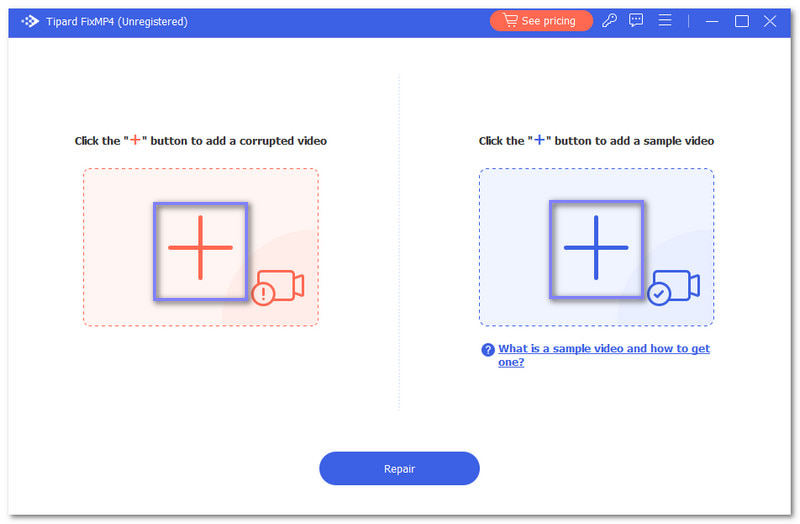
Βήμα 3Χτύπα το Επισκευή κουμπί για να ξεκινήσει η διαδικασία επιδιόρθωσης βίντεο. Πρέπει να περιμένετε μερικά δευτερόλεπτα για να δείτε την έξοδο.
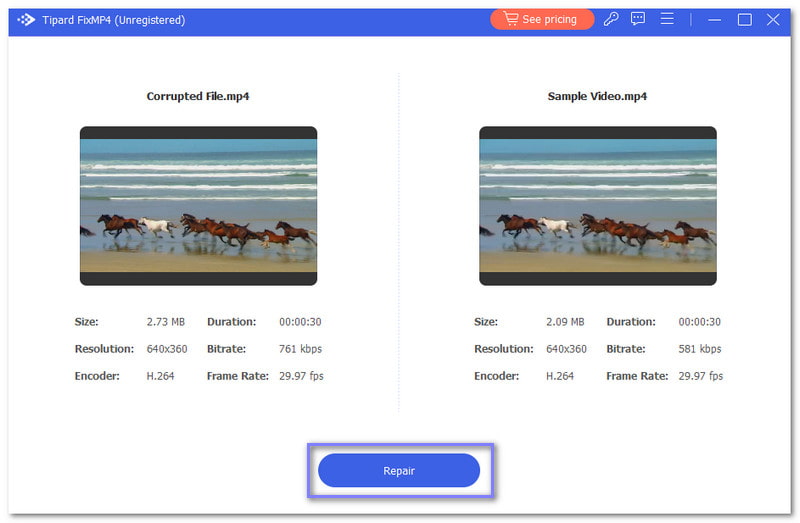
Βήμα 4Μόλις τελειώσετε, κάντε κλικ στο Προεπισκόπηση κουμπί για να παρακολουθήσετε το επισκευασμένο βίντεο ή κάντε κλικ στο Σώσει κουμπί για να το αποθηκεύσετε στον τοπικό σας φάκελο.
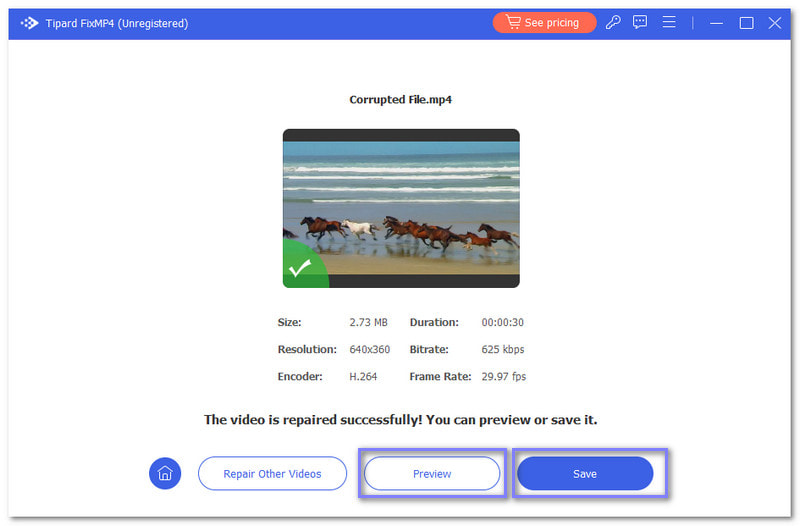
Μέρος 3. 7 τρόποι για να απαλλαγείτε από τη μαύρη οθόνη στο Discord Stream
Σε αυτό το μέρος, θα σας καθοδηγήσουμε πώς να απαλλαγείτε από τη μαύρη οθόνη στη ροή Discord. Οι παρακάτω μέθοδοι είναι εύκολο να ακολουθηθούν, τέλεια αν είναι η πρώτη φορά που το κάνετε αυτό. Εάν είστε έτοιμοι, προχωρήστε στην ανάγνωση.
1. Ενημερώστε το Discord
Η απλούστερη λύση είναι να διασφαλίσετε ότι διαθέτετε την πιο πρόσφατη έκδοση της εφαρμογής Discord. Οι ενημερώσεις μπορούν να επιλύσουν σφάλματα που προκαλούν προβλήματα μαύρης οθόνης κατά τη ροή.
Βήμα 1Ανοίξτε το Discord στον υπολογιστή σας.
Βήμα 2Κάντε δεξί κλικ στο Discord στη γραμμή εργασιών και επιλέξτε Ελεγχος για ενημερώσεις.
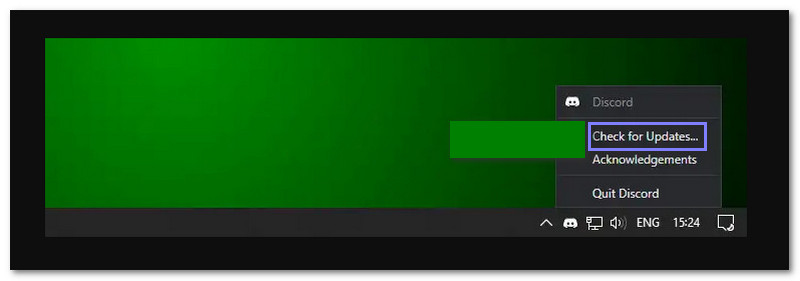
2. Ενημερώστε τα προγράμματα οδήγησης γραφικών
Η κάρτα γραφικών σας είναι υπεύθυνη για την εμφάνιση των πάντων στην οθόνη σας. Εάν τα προγράμματα οδήγησης που το ελέγχουν είναι παλιά, ενδέχεται να αντιμετωπίσετε προβλήματα εμφάνισης, όπως μαύρη οθόνη κατά τη ροή. Έτσι, η ενημέρωση των προγραμμάτων οδήγησης γραφικών διασφαλίζει ότι ο υπολογιστής σας μπορεί να διαχειριστεί τη ροή χωρίς προβλήματα.
Βήμα 1Κάντε δεξί κλικ στο Αρχή μενού και επιλέξτε Διαχείριση Συσκευών.
Βήμα 2Αναζητώ Προσαρμογείς οθόνης στη λίστα και κάντε διπλό κλικ.
Βήμα 3Κάντε δεξί κλικ στην κάρτα γραφικών σας και επιλέξτε την Ενημέρωση προγράμματος οδήγησης κουμπί.
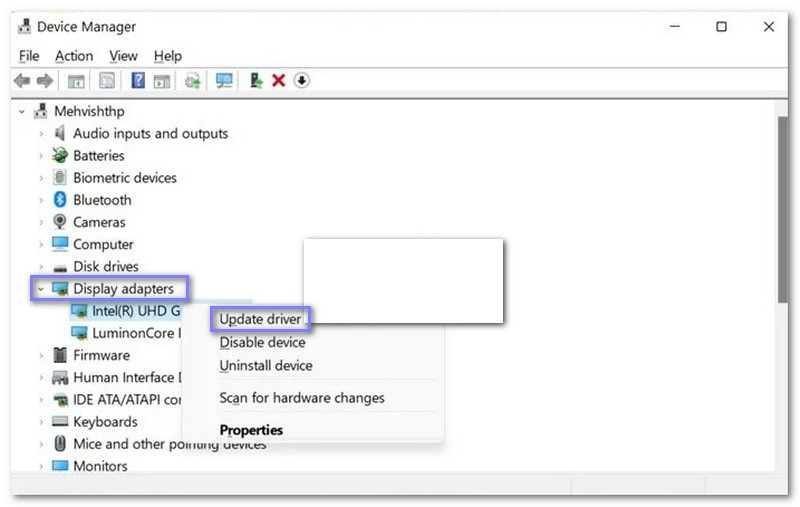
3. Απενεργοποιήστε τη σκληρή επιτάχυνση
Η επιτάχυνση υλικού είναι μια δυνατότητα που χρησιμοποιεί το υλικό του υπολογιστή σας για τη βελτίωση της απόδοσης. Ωστόσο, μπορεί να προκαλέσει προβλήματα σε ορισμένα συστήματα, όπως κατά τη ροή.
Βήμα 1Ανοίξτε την εφαρμογή Discord στον υπολογιστή σας.
Βήμα 2Κάντε κλικ στο Ρυθμίσεις κουμπί δίπλα στο όνομα χρήστη σας.
Βήμα 3Επιλέγω Προχωρημένος Ρυθμίσεις στο αριστερό παράθυρο. Στη συνέχεια, απενεργοποιήστε το Επιτάχυνση υλικού επιλογή και κάντε κλικ εντάξει.
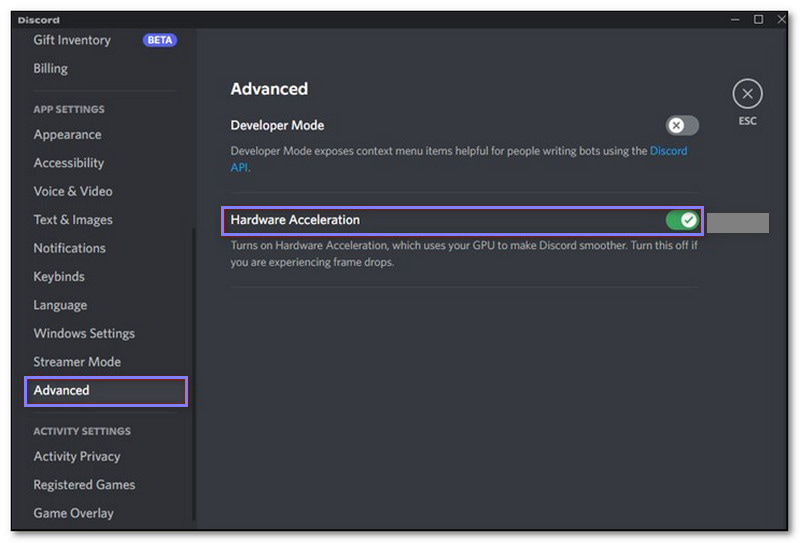
4. Μεταβείτε στη λειτουργία παραθύρου
Μερικές φορές, το Discord αντιμετωπίζει πρόβλημα με τη ροή σε λειτουργία πλήρους οθόνης. Έτσι, θα βοηθούσε αν αλλάζατε σε λειτουργία παραθύρου για να λύσετε το πρόβλημα. Για να το κάνετε αυτό, πατήστε Ctrl + Βάρδια + φά στο πληκτρολόγιό σας για έξοδο από τη λειτουργία πλήρους οθόνης. Αυτή η μέθοδος μπορεί να σας βοηθήσει να εξαλείψετε το πρόβλημα της μαύρης οθόνης που αντιμετωπίζετε κατά τη ροή.
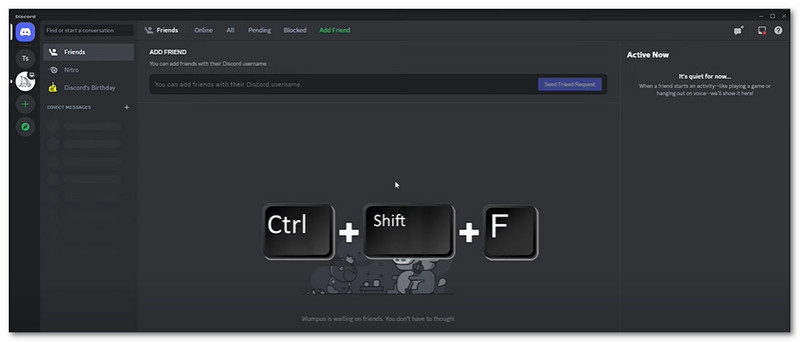
5. Κλείστε όλες τις διεργασίες Discord
Το Discord μπορεί να συνεχίσει να τρέχει στο παρασκήνιο, ακόμα κι αν το κλείσετε. Οι διεργασίες παρασκηνίου προκαλούν μερικές φορές προβλήματα, συμπεριλαμβανομένων των προβλημάτων μαύρης οθόνης. Το πλήρες κλείσιμο και επανεκκίνηση του Discord μπορεί να βοηθήσει στην επαναφορά των πάντων και στην επίλυση προβλημάτων ροής.
Βήμα 1Τύπος Ctrl + Βάρδια + Esc να τρέξει Task Manager.
Βήμα 2Βρείτε το Discord στη λίστα εφαρμογών, κάντε δεξί κλικ σε αυτό και επιλέξτε το Τέλος εργασίας κουμπί.
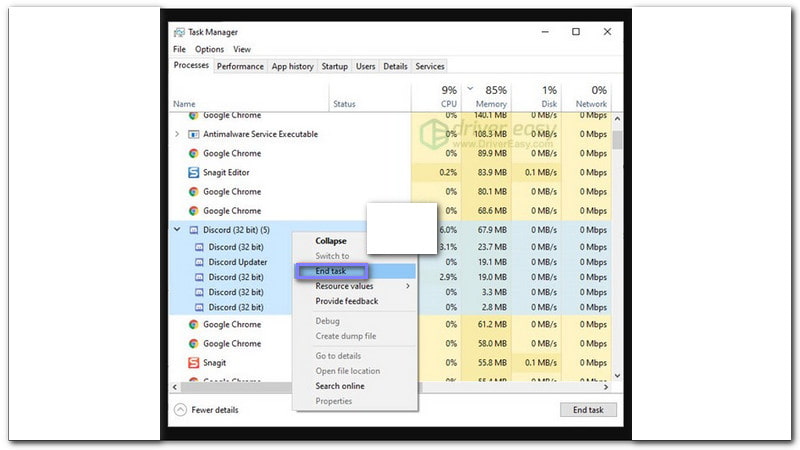
6. Εκτελέστε το Discord ως διαχειριστής
Μερικές φορές, το Discord χρειάζεται ειδικά δικαιώματα για να λειτουργήσει, ειδικά για ροή. Η εκτέλεση του ως διαχειριστής του δίνει τον πλήρη έλεγχο για να λειτουργεί σωστά και βοηθά στην αποφυγή προβλημάτων ροής, όπως μια μαύρη οθόνη.
Βήμα 1Κάντε κλικ Task Manager στη γραμμή εργαλείων και, στη συνέχεια, επιλέξτε Τέλος εργασίας όταν κάνετε δεξί κλικ στην εφαρμογή Discord.
Βήμα 2Επιλέγω Ιδιότητες κάνοντας δεξί κλικ στην εφαρμογή Discord.
Βήμα 3Κάντε δεξί κλικ στην εφαρμογή Discord και επιλέξτε Εκτελέστε ως διαχειριστής.
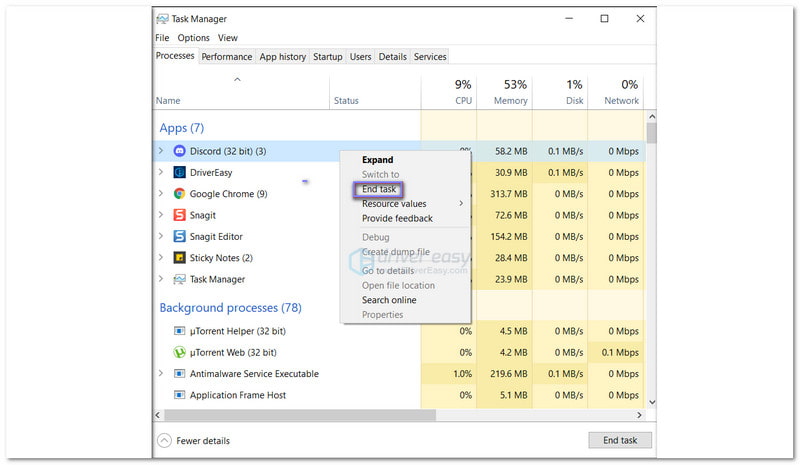
7. Καταργήστε την προσωρινή μνήμη Discord
Το Discord αποθηκεύει προσωρινά αρχεία που ονομάζονται κρυφές μνήμες, τα οποία βοηθούν τα πράγματα να φορτώνουν πιο γρήγορα. Ωστόσο, με την πάροδο του χρόνου, αυτά τα αρχεία μπορεί να καταστραφούν, γεγονός που μπορεί να προκαλέσει προβλήματα όπως μια μαύρη οθόνη κατά τη διάρκεια των ροών. Έτσι, η εκκαθάριση αυτής της προσωρινής μνήμης μπορεί να λύσει το πρόβλημα.
Βήμα 1Κλείστε την εφαρμογή Discord.
Βήμα 2Τύπος Παράθυρο + R χρησιμοποιώντας το πληκτρολόγιό σας για να ανοίξετε το Εκτέλεση διαλόγου.
Βήμα 3Εισαγω %appdata% και μετά κάντε κλικ στο Εντάξει κουμπί.
Βήμα 4Επιλέξτε το φάκελο Discord και επιλέξτε Διαγράφω στο παράθυρο που θα εμφανιστεί.
Βήμα 5Ανοίξτε ξανά το Discord και προσπαθήστε να κάνετε κοινή χρήση της οθόνης άλλη μια φορά.
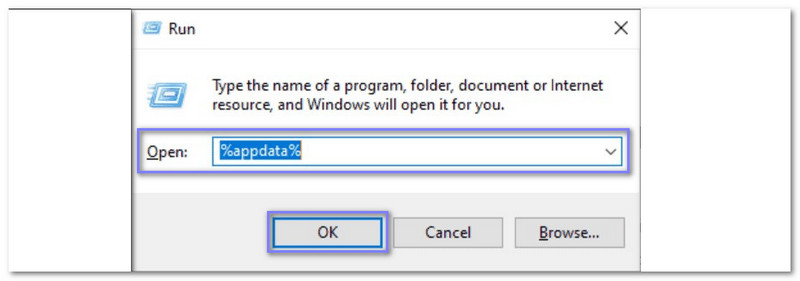
Η αντιμετώπιση της μαύρης οθόνης του Discord κατά τη ροή μπορεί να είναι ενοχλητική. Τώρα όμως δεν θα εκνευρίζεσαι πια γιατί ήδη ξέρεις πώς να διορθώσετε τη μαύρη οθόνη στη ροή Discord. Γρήγορα, σωστά;
Εάν έχετε ένα βίντεο μαύρο, μπορείτε να βασιστείτε στο Tipard FixMP4 για να το επισκευάσει. Σε μόλις 10 δευτερόλεπτα, μπορεί να επιδιορθώσει το βίντεό σας και να διασφαλίσει ότι η ζημιά θα εξαφανιστεί για πάντα. Μην αφήνετε τις μαύρες οθόνες να σας σταματήσουν. αποκτήστε Tipard FixMP4 και δώστε ζωή στα βίντεό σας!
Η πλήρης εργαλειοθήκη βίντεο που υποστηρίζει 350+ μορφές για μετατροπή σε ποιότητα χωρίς απώλειες.